「AppValley」は「TuTuApp Helper」や最近紹介した「TweakBox」「iOSEmus」「Zestia」「Mojo」などと同様に、いわゆるストアアプリです。
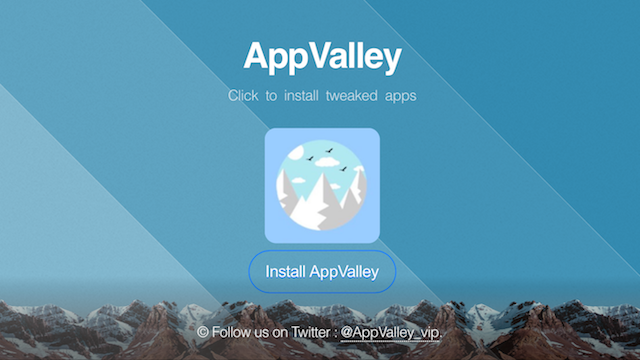
「AppValley」は、他の同様のアプリと同じようにAppleのApp Storeで扱われていないアプリ、ハッキングされたアプリなどを脱獄することなくiOSデバイスにインストールすることができます。「AppValley」をお使いのiPhoneなどのiOSデバイスにインストールするのに、MacやWindows PCなどのパソコンおよびImpactorなどの追加のソフトウェアも必要ありません。インストールしたい場合には以下の手順を実行してください。もちろん、このプロセスを行うのにiOSデバイスを脱獄する必要はありません。
「AppValley」をiPhoneにインストールする方法
- まずは、iOS 10を実行するiPhoneなどのiOSデバイスでSafariを起動し、URLテキスト入力窓にURL「appvalley.vip」を入力してAppValleyサイトにアクセスします。トップ画面にいきなりAppValleyサイトののダウンロードボタン「Install AppValley」が表示されるので、これをタップします。
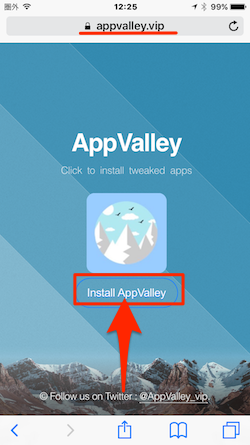
- 「“AppValley.vip”により“AppValley Beta”がインストールされます」のポップアップ画面が表示されたら「インストール」ボタンをタップします。すると、インストールプロセスが開始されます。
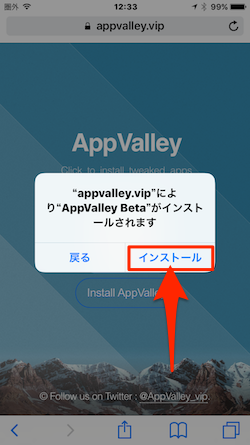
- Safariを閉じてホーム画面に戻ると、インストールプロセスが無事に完了していれば、「AppValley」アプリのアイコンを見つけることができるはずです。
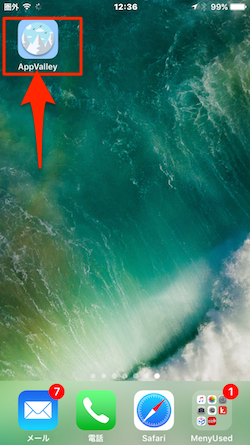
- ホーム画面の「AppValley」アイコンをタップして起動してみましょう。「信頼されていないエンタープライズ開発元」画面が表示されるので、iOSのシステムにこの開発元を「信頼」させる処理を行います。
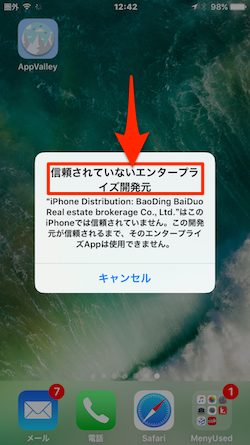
AppValleyの開発元を「信頼」する方法
iPhoneにサイドロードされたアプリを起動した際に「信頼されていない開発元」メッセージが表示された場合の対処法です。
- iPhoneの設定アプリを起動して[設定]→[一般]へと進み、[一般]画面をスクロールし、[デバイス管理]を探してタップします。
- 次に、「デバイス管理」画面では「エンタープライズApp」セクションにあるエンタープライズ開発元をタップします。
- 「信頼」設定画面が表示されるので水色の「“(デベロッパー名)”を信頼」ボタンをタップします。
- すると、確認のポップアップ画面が表示されます。ここでもう一度「信頼」します。
- これで「AppValley」アプリの“信頼”設定は完了です。このアプリを削除する場合には、画面の赤文字「Appを削除」でいつでも行うことができます。
「信頼」処理も終わったので、再度「AppValley」アプリを起動してみましょう。すると、AppValleyの「Home」ページが表示されます。[Librly]を押すと「Apps」と「Games」のカテゴリボタンが表示され、さらに進むと、それぞれのダウンロードできるアプリの一覧を見ることができます。
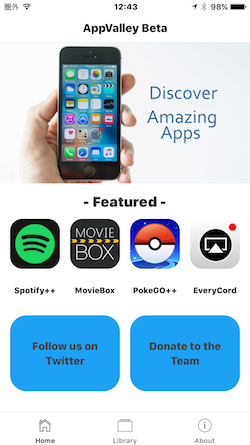
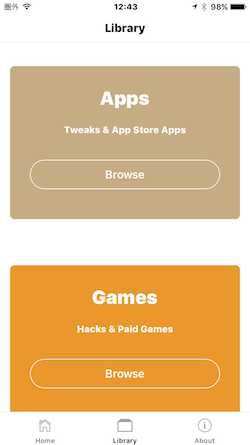
AppValleyにエントリーされているアプリは数多くないですが、欲しいものがあればそれなりに便利なストアアプリです。また、こうしたストアアプリは他のソフトウェアを必要とせずにインストールできるのも嬉しいかもしれません。チェックしてみてください。










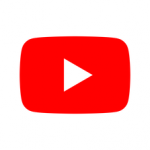

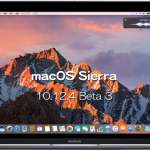


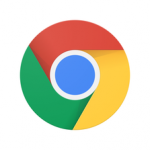


この記事へのコメント
ダウンロードのボタンが押せないんですけど…
valleyはインストールされたけど
信頼もされて検証済になったけど他のライン2のGETを押すと接続できませんになる
同上
appvalleyは完全に無料アプリですか?
貴重な情報ありがとうございます。
定期的不安定さゎあるものの、かなり使えてます。助かります